Edukien taula
Zinema kameraren negatiboak ezagutzeko adina (edo adina artistikoa) bazara, ziurrenik badakizue zer itxura alderantzikatua duen itzal-eremuak distiratsuak diren, distiratsuak ilunak diren eta koloreak alderantziz agertzen diren itxura batean. tonu-espektroaren kolore-gurpila. Urdina laranja bihurtzen da, morea horia, berdea magenta eta abar.
Irudiak editatzeko aplikazio gehienek tresna bizkor eta erraz bat dute alderantzizko koloreekin esperimentatzeko, baina ba al zenekien irudi baten koloreak aurrebistan alderantzikatzea posible dela?
Bai, hori da, macOS Preview aplikazio lehenetsiak zure kolore-inbertsio-lanak hiru urrats errazetan kudeatu ditzake, trikimailua ezagutzen baduzu.
Hona nola funtzionatzen duen!
1. urratsa: Ireki zure irudia aurrebistan
Inbertitu nahi duzun irudi fitxategi motaren arabera, baliteke bikoiztu ahal izatea -egin klik irudi fitxategian Aurrebista aplikazioan irekitzeko.
Aurrebista aplikazioak fitxategi mota asko ireki ditzake, JPEG, JPEG 2000, PNG, TIFF eta PDF fitxategiak barne. Teknika hau Photoshop-en jatorrizko PSD fitxategi formatua erabiltzen duten fitxategiak editatzeko ere erabil dezakezu Photoshop erabili gabe!
Hala ere, fitxategi-mota askok elkartutako aplikazio lehenetsiak irekiko dituzte aurrebistan ireki beharrean klik bikoitza egiten denean.

Zure fitxategia irekitzeko okerreko aplikazioa ustekabean ireki gabe, hautatu Fitxategia menua Aurrebista aplikazioan eta sakatu Ireki . Hau ere erabil dezakezuteklatuko lasterbide estandarra Komandoa + O .
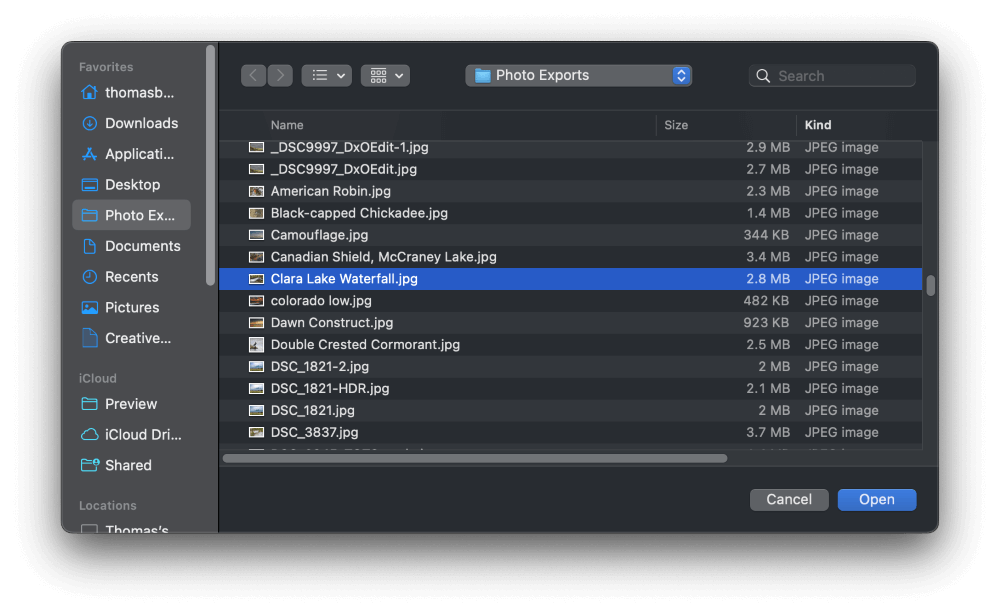
Arakatu alderantzikatu nahi duzun argazkia hautatzeko eta sakatu Ireki. botoia.
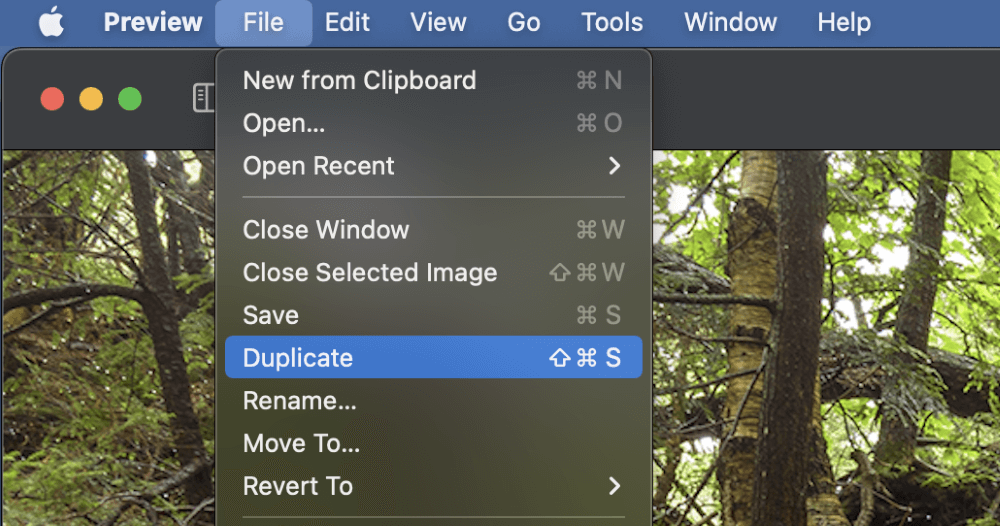
Zure argazkiaren jatorrizko bertsioaren kopia bat gorde nahi baduzu, ireki Fitxategia menua eta sakatu Bikoiztu . Aurrebistak zure irudiaren beste kopia bat sortuko du, kolore-inbertsio efektua aplikatu ahal izateko jatorrizkoa suntsitu gabe.
2. urratsa: Doitu koloreak leihoa
Zure irudia Aurrebista aplikazioan irekita dagoenean, editatzen hasteko garaia da.
Ireki Tresnak menua eta hautatu Doitu kolorea . Presaka bazabiltza, teklatuko lasterbidea ere erabil dezakezu Komandoa + Aukera + C ordez.
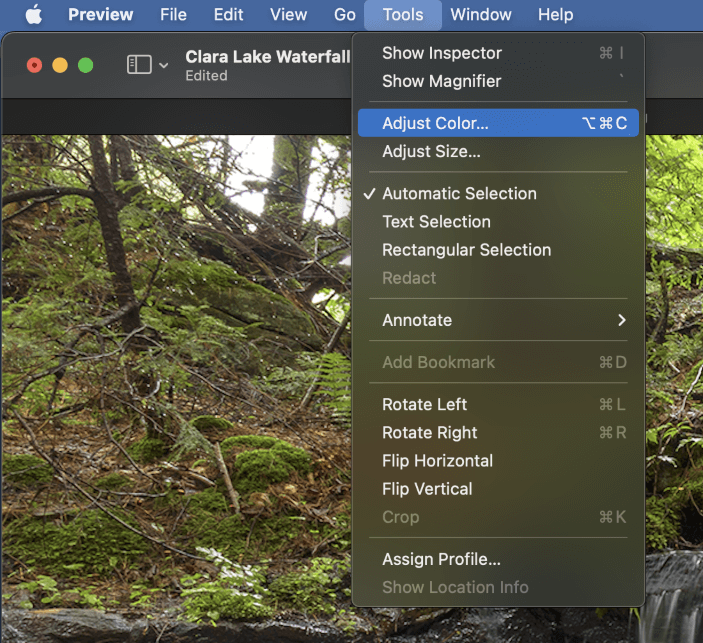
Egokitu koloreak panela irekiko da, esposizioa, kontrastea, saturazioa, kolore-tenperatura eta abar doitzeko erabil ditzakezun oinarrizko edizio-aukera sorta bat emanez. Ez dut gomendatzen tresna hauek maila profesionaleko irudiak editatzeko erabiltzea, baina oso erabilgarriak dira behin-behineko zeregin azkarretarako, non irudiaren kalitatea kezka nagusia ez den.
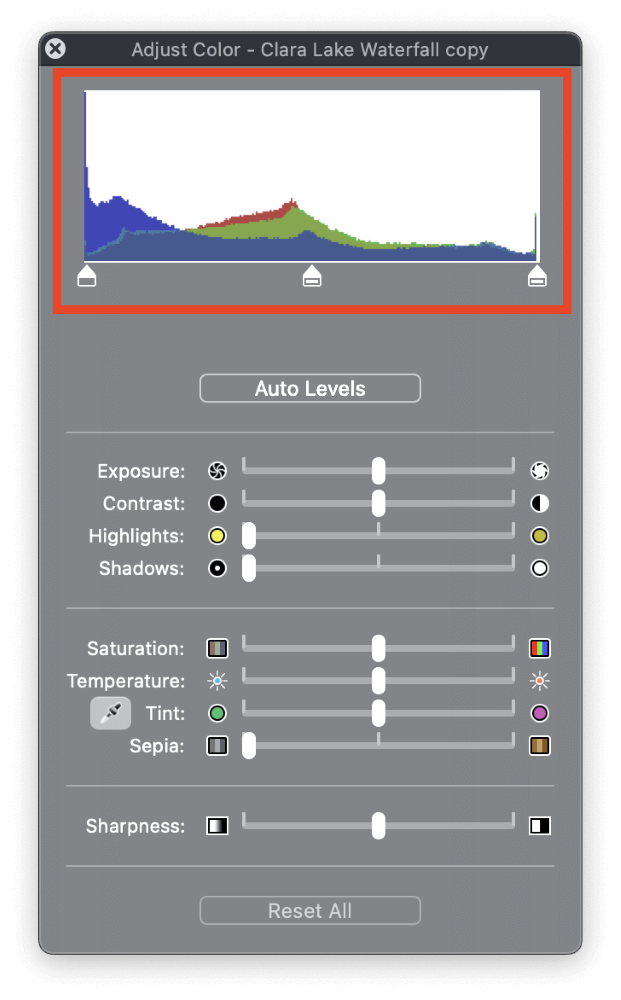
Zure argazkiaren koloreak alderantzikatzeko aukera ematen duen eremua leihoaren goiko aldean dago (goian nabarmendutako moduan). Grafiko mota hau histograma bezala ezagutzen da, eta zure irudian dauden koloretako pixel kopuru desberdinak irudikatzeko modu bat da.
Nire adibidean ikus dezakezunez, hiru gainjarri daudegrafikoak: grafiko gorri bat, grafiko berdea eta grafiko urdin bat, RGB irudi bat egiteko erabiltzen diren hiru kolore-kanalak adierazten dituztenak.
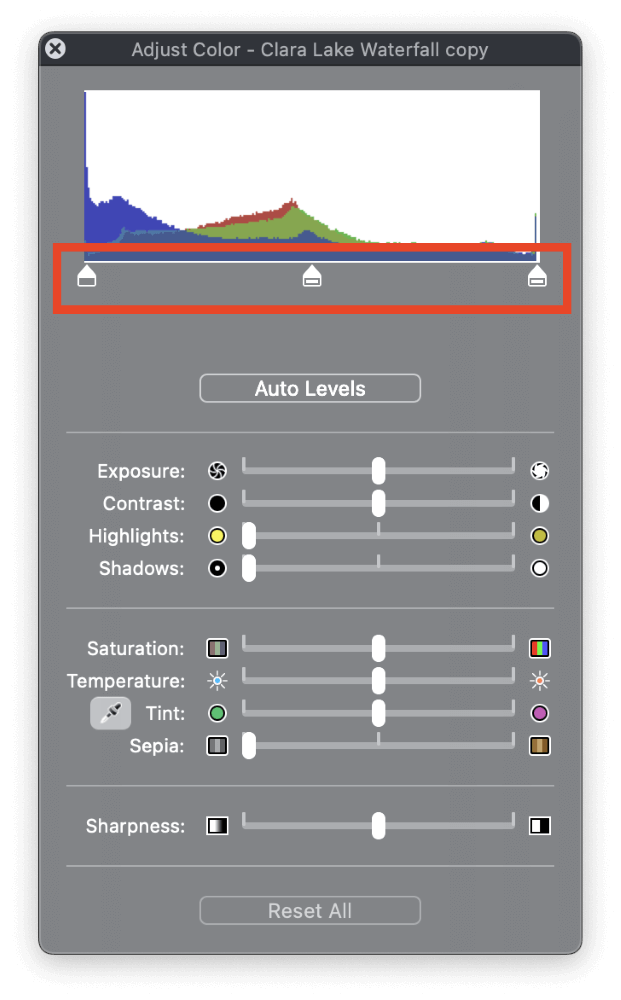
Histogramaren azpian hiru graduatzaile desberdin daude: ezkerreko puntu beltzaren graduatzailea, erdiko tonuaren graduatzailea eta eskuineko puntu zuria. Hiru graduatzaile-kontrol hauek mugitu daitezke erlazionatutako pixelen bistaratzea doitzeko, haiekin pixka bat jolasten baduzu ikus dezakezun bezala.
Ezarpen ezberdinekin esperimentatu nahi baduzu, egin lasai. Egin klik leihoaren behealdean dagoen Berrezarri guztiak botoian, eta zure irudia jatorrizko egoerara itzuliko da, editatu gabe.
3. urratsa: Koloreak trukatzeko garaia!
Esperimentalagoak zareten batzuek dagoeneko asmatu duzue ezagutza hori nola erabil dezakezun argazki baten koloreak alderantzikatzeko.
Lehenik eta behin, egin klik eta arrastatu puntu beltzaren graduatzailea histogramaren eskuineko erdirantz. Ziurtatu ez duzula arrastatu eskuineko ertzera oraindik, puntu zuriaren graduatzailea gainjar daitekeelako eta klik egitea zaildu daitekeelako.
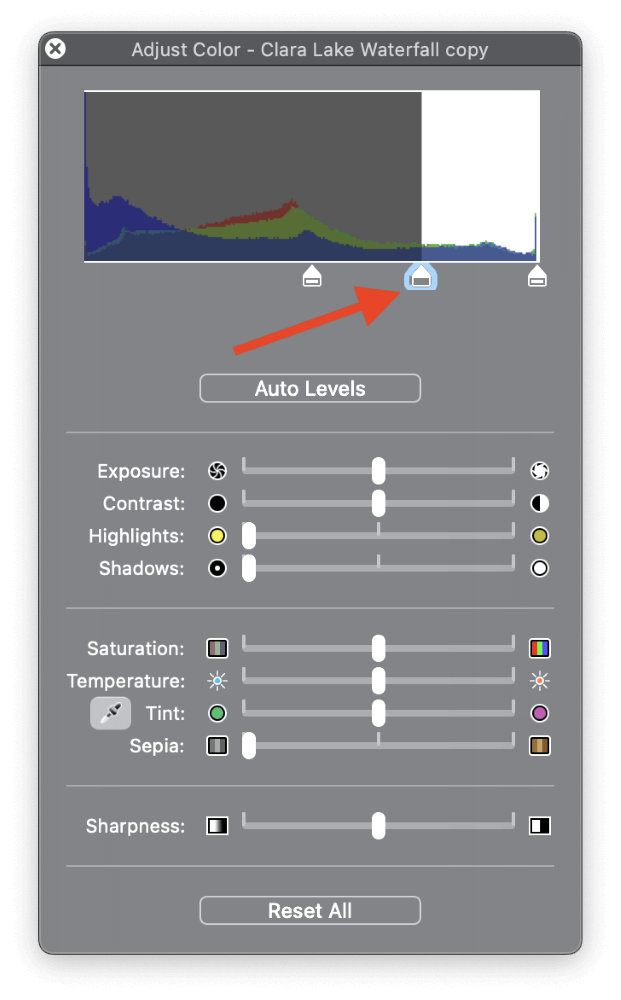
Irudiaren esposizioan eta koloreetan aldaketak ikusten hasiko zara, baina ez kezkatu; oraindik ez dugu amaitu.
Puntu beltzaren graduatzailea pixka bat eskuinera mugitu ondoren, egin klik eta arrastatu puntu zuriaren graduatzailea arte. histogramaren ezkerreko ertza . Behin beltza igarotapuntuen graduatzailea, zure irudiaren koloreen aldaketa izugarria ikusiko duzu.

Orain eskuineko ertza garbi dagoela, egin klik eta arrastatu puntu beltzaren graduatzailea. berriro, baina oraingoan ondo dago eskuineko ertzera mugitzea.

Hori da dena! Itxi Egokitu kolorea leihoa goiko ezkerreko izkinan dagoen ixteko botoian klik eginez, ondoren gorde fitxategia eta listo.
Azken hitza
Hori da dena. Aurrebista-n argazki baten koloreak nola alderantzikatu jakin behar da! Aurrebista aplikazioak bide luzea egin du urteetan zehar, eta orain macOS-en integratutako aplikazio erabilgarrienetako bat da. Bere talentuetako batzuk aurkitzea zaila izan daitekeen arren, erabiltzeko erraza da non begiratu behar duzun jakinda.
Zoriontsu alderantziz!

